Если плохо слышно: как усилить динамик в телефоне
Вновь пропадает голос в трубке? Совсем не можете поговорить с близкими? Проблема с громкостью и звуком — одна из частых у владельцев смартфонов. Однако их настройка не составит большого труда, расскажем об этом в статье.
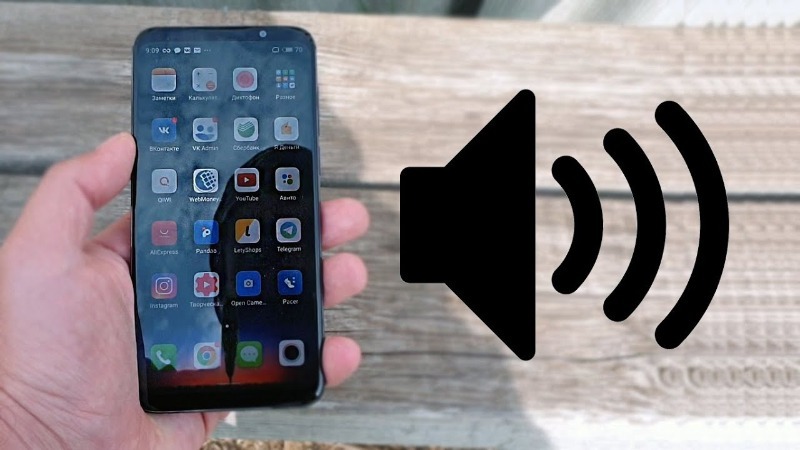
С помощью стандартных инструментов в самом устройстве
Если в самом гаджете нет поломок, этот способ увеличения громкости самый простой.
Порядок действия следующий:
В этом же разделе можно включить режим «Без звука» и изменить параметры аудио.
Увеличить громкость через инженерное меню
Разработчики смартфонов скрыли это меню от пользователей намеренно, чтобы те случайно что-нибудь не изменили. Поскольку правки в инженерном меню могут привести к сбою всей системы в телефоне.
Однако, если грамотно пользоваться этим меню, можно настроить любые параметры смартфона, в том числе изменить уровень громкости динамиков:
Пользователь увидит несколько вариантов звукового режима, которые можно настраивать:
Когда откроются настройки, появятся два поля с цифрами. Одно содержит то значение громкости, которое сейчас установлено на телефона (здесь можно менять значение), второе — максимум, до которого можно поднять громкость.
Когда нужное значение выставлено, нажимаем «Set».
С помощью мобильных приложений
Для некоторых инженерное меню довольно запутанное, им будет проще скачать отдельное приложение для настройки громкости. Конечно, максимума из динамиков таким способом не добиться, но звуковые ограничения можно снять.
Volume Booster GOODEV
Несложное приложение, с помощью которого можно регулировать громкость.
Запустите приложение, согласитесь с разработчиком, что громкий звук опасен для слуха и нажмите «Ок» для продолжения работы. Дальше на экране будет окно с бегунком «Boost».
Если его выдвинуть на максимум, громкость увеличится более чем на половину от той, которая есть в динамике устройства по умолчанию.
Но специалисты рекомендуют не выдвигать бегунок до максимального значения, динамик можно повредить.
Усилитель звука
Еще одно простое приложение регулировки громкости на гаджетах, но с интерфейсом на русском языке. Порядок действий аналогичен с предыдущим приложением: запустить, согласиться и двигать бегунок.
В этом приложении можно настраивать общий уровень громкости, а также усиливать его. Максимум, которого можно добиться — повысить громкость на 60%.
Опцию регулировки громкости необходимо использовать предельно аккуратно, чтобы не испортить динамики гаджета, а главное, свой собственный слух.
Как настроить звук на телефоне Самсунг
Задумываетесь, как увеличить громкость на Андроиде Самсунг? Хоть телефоны этой марки и отличаются относительно громкими динамиками, однако не всегда аудио- или видеофайлы обладают достаточно качественным звучанием для полноценного воспроизведения на них. Существует несколько способов увеличить уровень встроенных динамиков при помощи глубоких настроек или сторонних приложений.
Настраиваем звук на телефоне Самсунг
Чтобы отладить звук на устройстве, используйте стандартную качельку громкости. Так называются кнопки, расположенные на боковом торце корпуса, над кнопкой питания. Нажав кнопку вниз, вы можете сделать тише, вверх – соответственно, громче.
На последних версиях Андроида при нажатии звуковых кнопок появляется не одна шкала, а несколько. При помощи тач-скрина отдельно можно настроить громкость динамика при разговорах, воспроизведении мультимедиа, оповещениях системы и программ. Просто передвиньте пальцем значение на нужной шкале.
Как увеличить
Как сделать тише
Чтобы телефон тише, достаточно просто нажать на нижнюю кнопку на качельке. Также можно понизить уровень на специальных шкалах в меню настроек описанным выше способом. В Android также имеются стандартные режимы, которые позволяют автоматически настроить звук. Например, если вы хотите не просто понизить уровень шума, а полностью убрать его, выберите режим “Не беспокоить”. А если хотите наоборот слышать звонок или сигнал сообщения на улице, выбирайте соответствующий пункт.
Как сделать динамик громче
Не все пользователи андроида знают, что рамки громкости динамиков, установленные в системе являются условными. На самом деле, его возможности значительно больше, однако, чтобы избежать излишней нагрузки и поломки, разработчики закладывают не максимальное значение, а на 20-30% меньше.
Настроить максимальный уровень можно через меню разработчика. Чтобы попасть в него, на большинстве устройств достаточно набрать команду *#*#3646633#*#*, в появившемся перечне необходимо выбрать пункт Hardware Testing, затем Audio.

Откроется экран, на котором будет 2 пункта – Normal Mode и Headset Mode. Зайдя в первый, вы отладите звук через основный динамик, второй раздел позволяет редактировать громкость в наушниках.


Открыв раздел, вы увидите параметр Type. Нажмите на неё и выберите Media. В строке Level необходимо установить Level 0. В верхнем и нижнем значении установите новые цифры, максимальное значение – 255.


Сохраните параметры и перезагрузите телефон. Настройки динамика изменяться, не только при воспроизведении музыки, но и при звонках, программных и системных сигналах.
Как эффективно увеличить громкость динамиков на Android-устройстве
Один из основных параметров современного смартфона – это хороший звук. Для улучшения громкости и качества можно использовать несколько способов: от использования встроенных настроек Android до секретных кодов и специализированных приложений. Подробная инструкция ниже.

Стандартные настройки
Быстрый способ разобраться с регулированием громкости динамика – воспользоваться стандартными настройками телефона.
Порядок действий на Android-устройстве:
Использование секретного кода
Использование секретного кода позволит изменить заводские настройки громкости динамика. Что бы это сделать зайдите в инженерное меню. С помощью него появляется возможность регулировать больше позиций чем в стандартных настройках.
Воспользоваться инженерными настройками возможно с помощью секретного кода.
Этапы регулирования громкости с помощью секретного кода:
В данном разделе вы увидите четыре варианта редактирования громкости:
После выбора нужного пункта откроется два поля с цифрами. Первое поле отвечает за настоящее состояние громкости, второе за конечный уровень. Для регулирования необходимо заполнить первый пункт и нажать кнопку «Set».
Специальные приложения
Если предыдущие варианты настройки звука вас не устроили, то используйте специализированные приложения. Чтобы загрузить программу на Android-устройство, воспользуйтесь Gооglе Plаy Mаrkеt.
Precise Volume
Программа позволяет управлять всеми звуками в системе телефона. Улучшает характеристики звучания как на внешних динамиках, так и в наушниках. Приложение не требует рут-прав и абсолютно бесплатно.
Этапы работы с программой «Precise Volume»:
Volume Booster GOODEV
Программа регулирует характеристики звучания. Отличается простотой использования по сравнению с предыдущей программой. Громкость увеличивается как в динамиках, так и при использовании наушников. Приложение бесплатное.
Использование «Volume Booster GOODEV»:
Усилитель звука
Еще одна программа по регулированию звука на Android-устройстве. Но по сравнению с предыдущими приложениями его эффективность несколько ниже. Программа бесплатная и легкая в использовании.
Инструкция по использованию приложения «Усилитель звука»:
Модификация программного обеспечения
Использование настроек с помощью патчей возможно при соблюдении root-прав.
Патч – это специально разработанная программа, которая устанавливается специалистом для улучшения функций устройства в обход заводских настроек.
Этапы установки патчей:
Все смартфоны имеют стандартные настройки для управления звуком. Но если громкость вас не устраивает, то используйте посторонние программы. Важно помнить, что громкий звук вредит вашему слуху.
Расширенные настройки звука на смартфоне Samsung Galaxy
Смартфон Samsung Galaxy имеет множество настроек звука, которые обеспечат оптимальное звучание, подходящее именно Вам.
Прежде чем приступать к настройке, проверьте актуальность версии Вашего ПО:
Отдельный звук из приложения
Вы можете настроить вывод звука из конкретного приложения на внешнее аудиоустройство, к примеру, наушники или колонки.
Это удобно, если Вы, к примеру, хотите слушать музыку через колонку, а голосовые подсказки в приложении-навигаторе хотите оставить на динамике смартфона.
В Android 11 функция называется «Раздельный вывод звука».
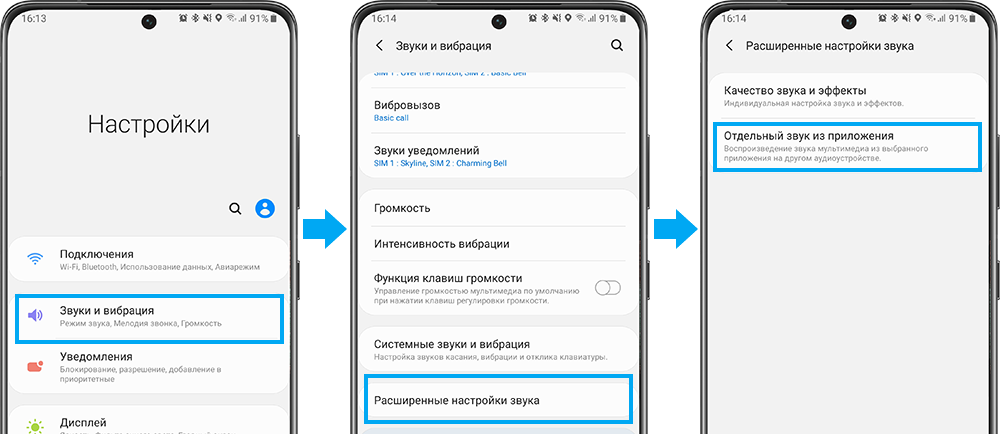
Обратите внимание: устройство появится в списке только в том случае, если оно подсоединено к смартфону через Bluetooth.

Качество звука и эффекты
Для доступа к данным настройкам откройте меню «Настройки» > «Звуки и вибрация» > «Расширенные настройки звука» > «Качество звука и эффекты».

Dolby Atmos
Технология Dolby Atmos обеспечивает высокое качество объемного звучания для всех видов звука: фильмов, музыки или голоса.

Эквалайзер
С помощью эквалайзера Вы можете настроить подходящий звук для отдельных музыкальных жанров.
Также Вы можете усиливать или ослаблять звуки на отдельных частотах вручную.
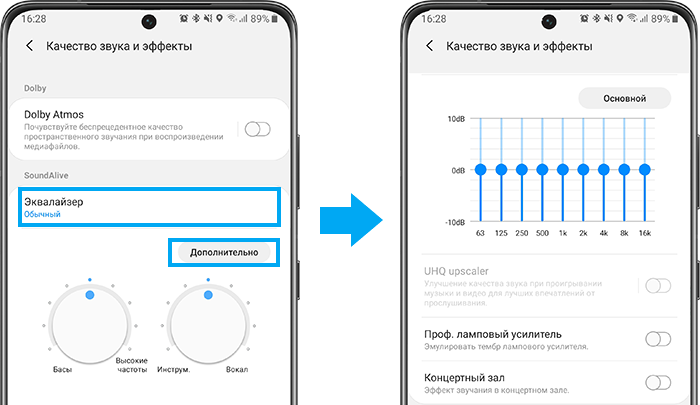
Adapt Sound
Функция Adapt Sound усиливает звук в зависимости от выбранного возрастного профиля.
К примеру, профиль «Младше 30 лет» усиливает только звуки на высоких частотах, а профиль «Старше 60 лет» усиливает все звуки.
Как исправить проблемы со звуком на телефонах Samsung
Звук нашего мобильного телефона является фундаментальной частью для достижения хорошего опыта. Мы проводим день за просмотром или записью видео, или прослушиванием музыки. Поэтому звук настолько важен, что связанные с ним неудачи могут в конечном итоге привести нас в отчаяние. Samsung мобильные телефоны не свободны от проблем со звуком Но, к счастью, у нас есть широкий спектр решений, для которых проблема.
Современные мобильные телефоны сосредоточены на улучшении звучания. Это легко найти стереодинамики, передовые звуковые технологии или высокая мощность, во многих моделях на рынке. Как мы говорим, ни один, независимо от диапазона, не освобождается от проблем со звуком в какой-то момент. Давайте посмотрим, какие инструменты у нас есть для нашего осаждения, чтобы наш Samsung снова звучал, как и раньше.

Если вы слышите слишком низко
Это одна из самых распространенных проблем в нашем мобильном телефоне Samsung и других брендах. Чрезмерно низкий объем может запечатать опыт почти так же, как если бы ничего не было слышно. Иногда может случиться так, что динамику нашего мобильного телефона не хватит мощности, но если раньше его правильно услышали и с силой и вдруг он остановился, стало ясно, что у нас возникнут проблемы.
Проверьте громкость
Не упускать из виду невооруженным глазом может показаться легкой задачей. Немногие пользователи жалуются на проблемы со звуком из-за низкой громкости. В случаях, которые мы видели ранее, мы должны убедиться, что громкость максимальна. Если в этом случае мы обеспечили, чтобы объем уведомлений, сигналов тревоги и мультимедиа на максимуме, мы должны будем продолжать искать ошибку.
Снимите крышку
Мы сталкиваемся с одной из самых распространенных причин. Мобильные телефоны Samsung настолько известны, что есть легион производителей аксессуаров в виде чехлов или чехлов. Когда они низкого качества, мы рискуем повредить мощность звука. Иногда отверстия динамиков недостаточно вырезаны или могут быть стойкими. В идеале, снимите крышку и проверьте, не слышно ли ее снова на уровне громкости ранее.
Приложение для улучшения звука
Очистить динамик
Это может быть вредоносное ПО?
Ничего не слышно
Если возможно, это более экстремальный случай, поскольку все звуки нашего мобильного телефона отключены. Мы не слышим звонков, уведомлений или сообщений. Мы также не слышим звук из таких приложений, как YouTube или игры, которые мы установили. В этом случае мы также можем найти несколько решений.
Не беспокоить режим активирован
Наш телефон Самсунг, как и другие Android телефоны и даже Apple На iPhone есть мощный режим «Не беспокоить». И мы говорим мощный, потому что этот режим блокирует любые типы уведомлений или звуков, пока мы не скажем вам иное. Если он включен, это будет вызывать проблему. Мы можем проверить это с помощью верхних значков, рядом со временем или даже в меню быстрых функций на панели задач. Если он активирован, нам нужно только нажать, чтобы снова подсчитать все звуки.
Динамик да, но Bluetooth нет
Мобильный телефон может звучать как обычно, но ничего не слышно, когда мы подключаем его к устройству Bluetooth. Есть много переменных, которые могут вызвать эту ошибку, но лучшим решением является выполнить сброс сети, что, в свою очередь, удалит все записи Bluetooth-соединений. Для этого заходим в Настройки / Сброс Cеть Настройки. Метод выполняется за секунды, и проблема вполне может исчезнуть.
Свободные руки связаны
Очень часто после выхода из машины, к которой мы подключили громкую связь с нашим мобильным телефоном Samsung, он остается подключенным некоторое время, пока не произойдет автоматическое отключение. Во время этого процесса наш мобильный телефон может не звонить при получении звонков или воспроизведение мультимедийного контента. Решение так же просто, как провести вниз по панели задач и отключить Bluetooth.
Слышно с низким качеством
Это не менее раздражающая причина. В этом случае вы можете услышать и услышать что-то, но качество звука не до нуля, или мы можем видеть, что раньше было намного лучше. Это может быть связано с аппаратной ошибкой, которая может потребовать замены динамика. Но прежде чем прийти к такому выводу, мы можем сделать несколько предварительных тестов, чтобы попытаться решить проблему.
Активировать Dolby Atmos
Многие мобильные телефоны Samsung совместимы с этой технологией, что значительно улучшает качество звука. Кроме того, самые последние модели марки, от Galaxy S9, имеют опцию Dolby Atmos можно использовать как с наушниками, так и со встроенными динамиками в телефоне. Чтобы активировать его, нам нужно перейти в «Настройки» и открыть «Звуки и вибрация». Затем мы нажимаем «Эффекты и качество звука» и перемещаем переключатель в активировать опцию «Dolby Atmos».
С приложением Samsung
Мы сталкиваемся с решением, разработанным самой компанией Samsung для тех пользователей, которые не удовлетворены своим мобильным телефоном. В отличие от варианта, который мы увидим позже, это приложение совместимо только с мобильными телефонами Samsung. Среди его основных функций 150 уровней громкости и поддержка плавающий эквалайзер и может управлять объемом приложений в отдельности. Он также имеет поддержку монофонического аудио и левый / правый баланс. У нас также будут расширенные возможности для улучшения качества, такие как режим объемного звука.